Habilitar ESET Inspect y MDR
Requisitos previos Para habilitar ESET Inspect (XDR), asegúrese de tener uno de los siguientes niveles: •ESET PROTECT Elite •ESET PROTECT Enterprise Para MDR (Detección y respuesta administradas), necesita uno de estos niveles: •ESET PROTECT MDR •ESET PROTECT MDR Ultimate Puede habilitar ESET Inspect y MDR en equipos que cumplan con los requisitos del sistema para ESET Inspect. |
En los Módulos de plataforma, solo puede habilitar las características que incluye su licencia actual. •Si su licencia actual no incluye Respuesta y detección administradas (MDR), actualice a una licencia de nivel superior. Solo puede habilitar ESET Inspect. •Si su licencia actual no incluye ESET Inspect (XDR) y Respuesta y detección administradas (MDR), actualice a una licencia de nivel superior. |
Seleccione la sección Módulos de plataforma; en ESET Inspect y MDR, seleccione la opción Habilitar y se mostrará una nueva ventana:
1.Seleccione el equipo en el que desea habilitar ESET Inspect y MDR y haga clic en Habilitar.
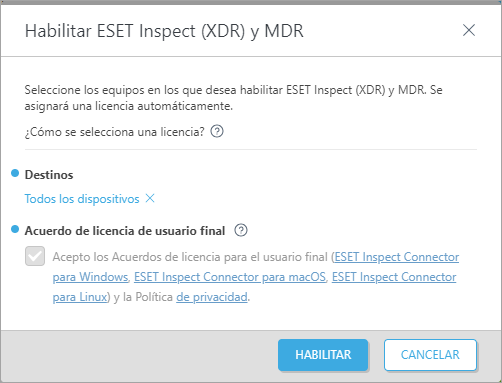
2.La tarea de instalación de software se inicia automáticamente. Pronto, será visible en Habilitación en curso en el gráfico.
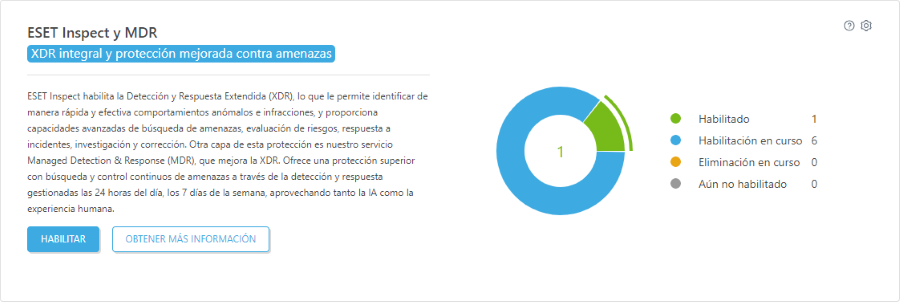
Desactivar ESET Inspect y MDR
Haga clic en el ícono de engranaje ![]() en la parte superior derecha del mosaico ESET Inspect (XDR) y MDR y seleccione
en la parte superior derecha del mosaico ESET Inspect (XDR) y MDR y seleccione ![]() Deshabilitar ESET Inspect y MDR para deshabilitar ESET Inspect y MDR de su red. ESET PROTECT desactivará ESET Inspect y MDR de todos los equipos habilitados.
Deshabilitar ESET Inspect y MDR para deshabilitar ESET Inspect y MDR de su red. ESET PROTECT desactivará ESET Inspect y MDR de todos los equipos habilitados.
La deshabilitación se ejecuta con la tarea Desinstalar software. |